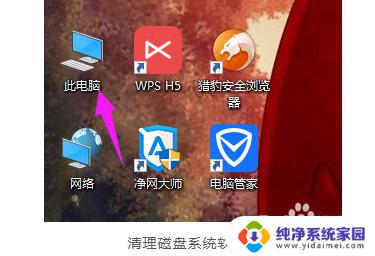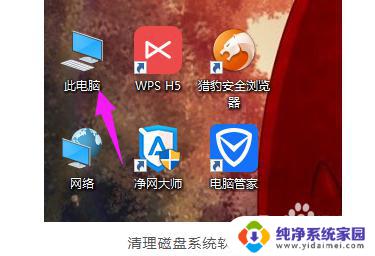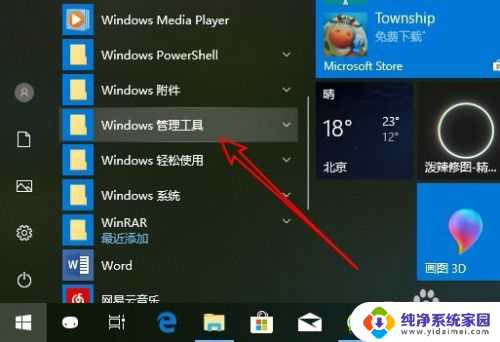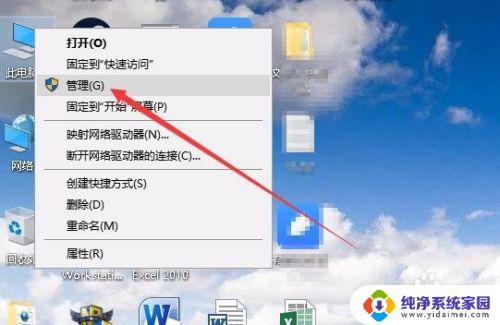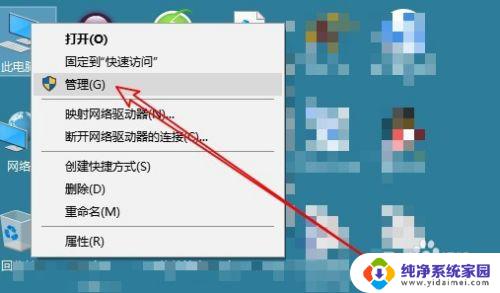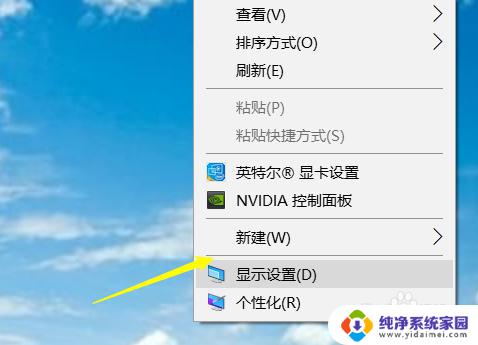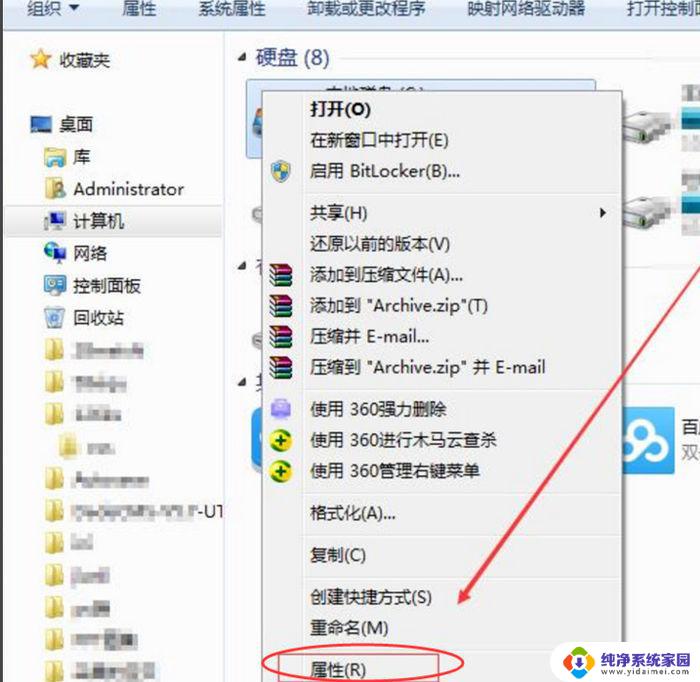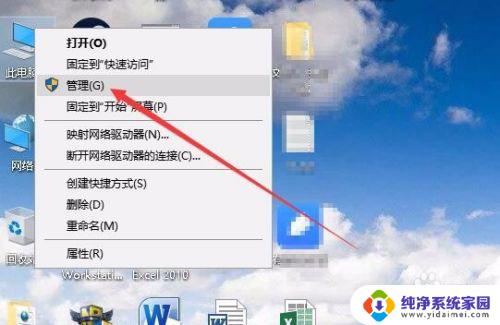win10 磁盘碎片清理 win10如何进行磁盘碎片整理
更新时间:2023-10-08 12:55:58作者:xiaoliu
win10 磁盘碎片清理,在使用Windows 10操作系统的过程中,我们常常会遇到磁盘碎片的问题,磁盘碎片是指存储在硬盘上的文件分散在不同的物理位置,导致读取和写入文件的速度变慢。为了解决这个问题,我们可以通过进行磁盘碎片整理来提高系统的性能。Win10如何进行磁盘碎片整理呢?在本文中我们将详细介绍Win10的磁盘碎片清理方法,帮助您更好地优化系统性能。
具体步骤:
1.双击打开“这台电脑”,如下图。

2.再双击打开c盘,如下图。
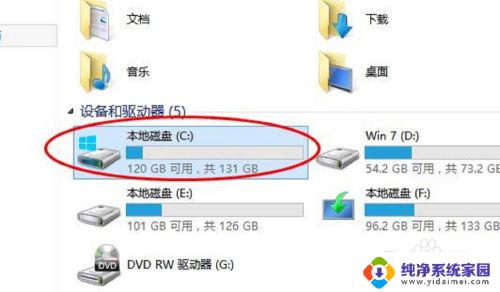
3.点击上面菜单中的“管理”,再点击“优化”。
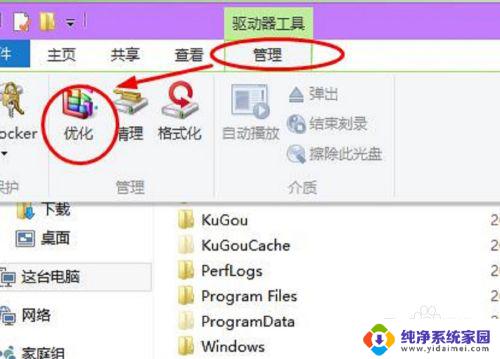
4.然后就会打开优化驱动器的对话框。这里就是进行win10系统磁盘碎片整理的地方了。选择一个磁盘,比如c盘,点击“优化”。如下图。
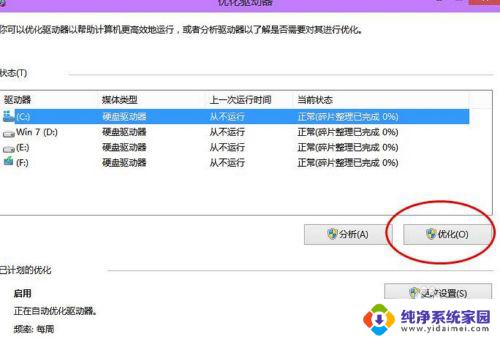
5.然后,系统就会对c盘进行磁盘碎片情况分析。并进行磁盘碎片整理。如下图。
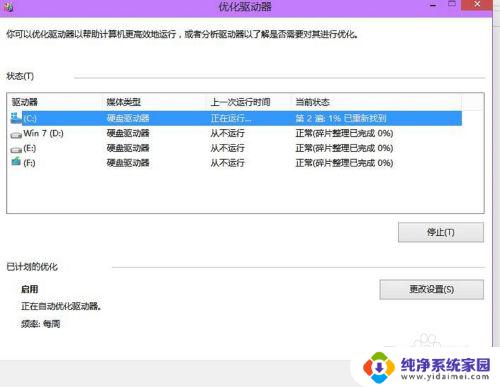
以上就是Win10磁盘碎片清理的全部内容,如果您遇到类似的情况,请参照小编的方法来处理,我们希望这篇文章对您有所帮助。